word字体放大按什么键 word字体放大快捷键是什么
更新时间:2024-01-19 08:54:47作者:jiang
在日常使用Word时,我们经常需要对字体进行调整,以使得文字更加突出和易读,而其中一个常见的需求就是放大字体。你是否知道在Word中如何快速实现字体放大呢?答案就在快捷键中。使用Word字体放大快捷键,可以让你在操作中更加高效。很多人可能不清楚具体的快捷键是什么。在这篇文章中我们将为你揭秘Word字体放大的快捷键,让你用更加轻松的方式完成字体放大的操作。
word字体放大快捷键:
1、首先选择你需要放大字体的文字或句子,然后先按住键盘左下角的“ctrl”键。
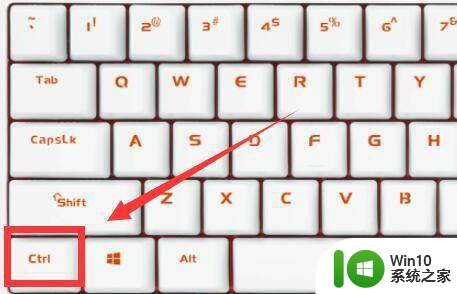
2、接着按下大键盘右上角的“】”按键。
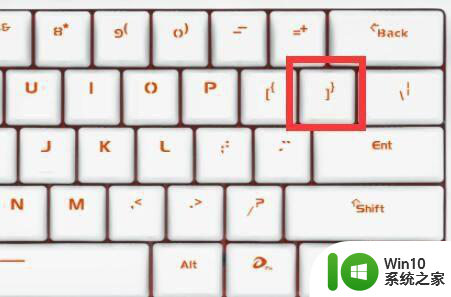
3、连续点击,直到合适的字体大小即可停止操作。

4、如果要缩小字体,按住“ctrl”再点击“【”就能缩小字体。
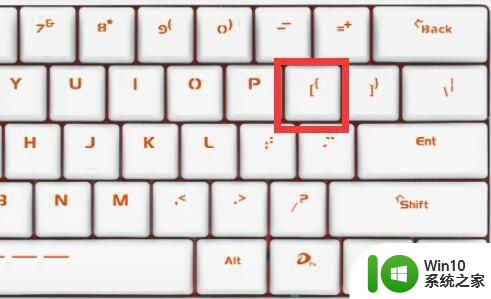
以上就是word字体放大按什么键的全部内容,有遇到这种情况的用户可以按照小编的方法来进行解决,希望能够帮助到大家。
word字体放大按什么键 word字体放大快捷键是什么相关教程
- 快捷键放大字体 字体变大/变小的快捷键是什么
- word文档字体无限放大的步骤 word字体无限放大的方法
- 电脑word字体放大怎么弄 word字体如何调大
- word字体放大后重叠的恢复方法 字体放大后重叠的原因
- wps字体放大写 wps字体怎么放大
- ae放大缩小快捷键 AE中移动和缩放的快捷键是什么
- word黑体是什么字体 怎样在word文档中设置字体为黑体
- word中字体无限放大打印出来还是小如何解决 word中如何调整字体大小
- word字体大了只能显示一半处理方法 word字体放大只显示一半怎么办
- word全选快捷键ctrl加什么 word全选快捷键是什么
- word撤销快捷键ctrl加什么 word撤销快捷键是哪个
- wps怎样把字体放大 wps怎么放大字体
- U盘装机提示Error 15:File Not Found怎么解决 U盘装机Error 15怎么解决
- 无线网络手机能连上电脑连不上怎么办 无线网络手机连接电脑失败怎么解决
- 酷我音乐电脑版怎么取消边听歌变缓存 酷我音乐电脑版取消边听歌功能步骤
- 设置电脑ip提示出现了一个意外怎么解决 电脑IP设置出现意外怎么办
电脑教程推荐
- 1 w8系统运行程序提示msg:xxxx.exe–无法找到入口的解决方法 w8系统无法找到入口程序解决方法
- 2 雷电模拟器游戏中心打不开一直加载中怎么解决 雷电模拟器游戏中心无法打开怎么办
- 3 如何使用disk genius调整分区大小c盘 Disk Genius如何调整C盘分区大小
- 4 清除xp系统操作记录保护隐私安全的方法 如何清除Windows XP系统中的操作记录以保护隐私安全
- 5 u盘需要提供管理员权限才能复制到文件夹怎么办 u盘复制文件夹需要管理员权限
- 6 华硕P8H61-M PLUS主板bios设置u盘启动的步骤图解 华硕P8H61-M PLUS主板bios设置u盘启动方法步骤图解
- 7 无法打开这个应用请与你的系统管理员联系怎么办 应用打不开怎么处理
- 8 华擎主板设置bios的方法 华擎主板bios设置教程
- 9 笔记本无法正常启动您的电脑oxc0000001修复方法 笔记本电脑启动错误oxc0000001解决方法
- 10 U盘盘符不显示时打开U盘的技巧 U盘插入电脑后没反应怎么办
win10系统推荐
- 1 番茄家园ghost win10 32位旗舰破解版v2023.12
- 2 索尼笔记本ghost win10 64位原版正式版v2023.12
- 3 系统之家ghost win10 64位u盘家庭版v2023.12
- 4 电脑公司ghost win10 64位官方破解版v2023.12
- 5 系统之家windows10 64位原版安装版v2023.12
- 6 深度技术ghost win10 64位极速稳定版v2023.12
- 7 雨林木风ghost win10 64位专业旗舰版v2023.12
- 8 电脑公司ghost win10 32位正式装机版v2023.12
- 9 系统之家ghost win10 64位专业版原版下载v2023.12
- 10 深度技术ghost win10 32位最新旗舰版v2023.11